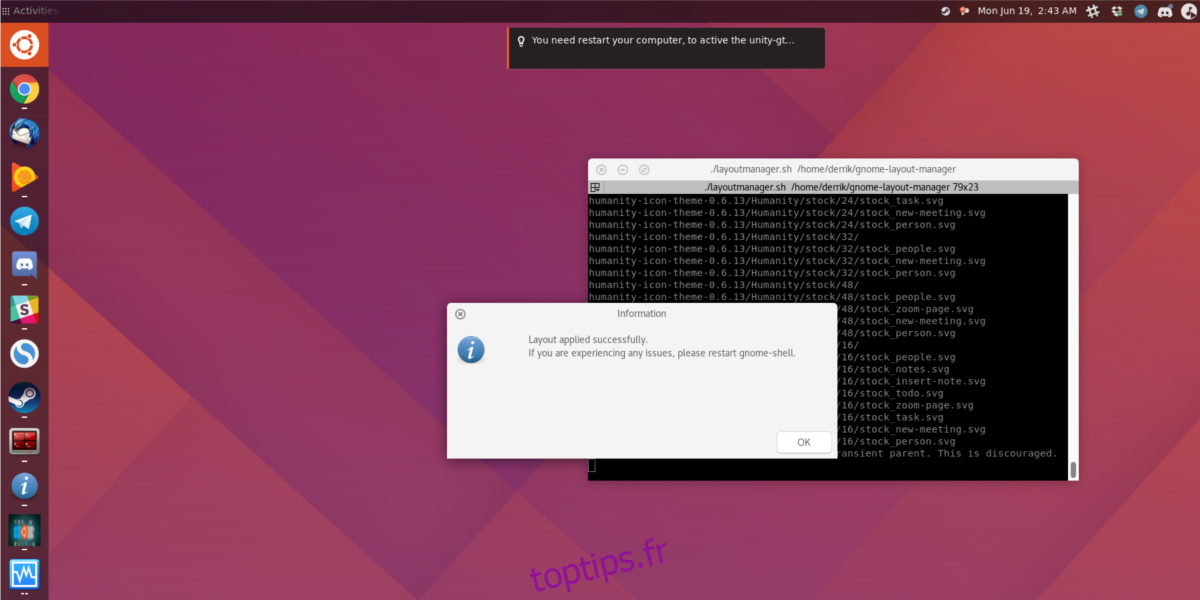Le Gnome Shell est un environnement de bureau qui permet de nombreuses personnalisations. Avec les bons outils et la détermination, il est possible de prendre l’expérience de la vanille Gnome et de la transformer en quelque chose de vraiment unique. Si cela ressemble à quelque chose que vous aimeriez faire, mais que vous ne l’avez jamais essayé en raison du fait que cela peut prendre du temps, vous allez vous régaler. Présentation du gestionnaire de mise en page Gnome. C’est un outil à utiliser avec le Gnome Shell qui permet aux utilisateurs de télécharger des «profils». Ces profils peuvent changer l’apparence entière du bureau en quelques secondes et donner à Gnome l’apparence de Mac, Windows ou Unity.
Table des matières
Installation de Gnome Layout Manager
Le gestionnaire de mise en page est un script shell, hébergé sur github. Pour obtenir ce code, ouvrez un terminal et installez le package Git, car vous en aurez besoin pour interagir avec Github.
Ubuntu
sudo apt install git
Debian
sudo apt-get install git
Arch Linux
sudo pacman -S git
Feutre
sudo dnf install git
OpenSUSE
sudo zypper install git
Autre
Git est un package très populaire. En conséquence, les utilisateurs peuvent le trouver presque n’importe où. Si votre système d’exploitation basé sur Linux ne figure pas dans la liste, ne vous inquiétez pas! Ouvrez simplement un terminal et utilisez votre gestionnaire de paquets pour rechercher «git». Ensuite, installez-le comme vous installeriez d’autres logiciels sur votre PC.
Une fois git installé, nous pouvons récupérer le gestionnaire de mise en page sur le site Web du développeur. Faites ceci avec:
git clone https://github.com/bill-mavromatis/gnome-layout-manager.git
Faire ressembler Gnome à l’Unity

Récemment, de grandes nouvelles ont éclaté. Canonical, les développeurs du système d’exploitation Linux populaire Ubuntu s’éloignent d’un environnement de bureau sur lequel ils ont passé près d’une décennie. C’est vrai, ils se débarrassent de Unity! Pour certains membres de la communauté Linux, c’est une excellente chose. C’est parce que le sujet de l’Unité est un sujet profondément diviseur (même 7 ans plus tard, il l’est toujours).
Les développeurs Ubuntu ont décidé de prendre à la place l’environnement de bureau Gnome Shell de plus en plus populaire et de le s’approprier. Si vous êtes un fan d’Unity, vous pouvez être un peu contrarié par cette nouvelle. Ne pas s’inquiéter! Avec le Gnome Layout Manager, il est possible de transformer complètement le Gnome Shell en Unity d’Ubuntu! Voici comment faire!
Tout d’abord, entrez le répertoire du code source pour le gestionnaire de disposition:
cd gnome-layout-manager
Ensuite, lancez le script du gestionnaire de mise en page.
./layoutmanager.sh
Dans le gestionnaire de mise en page, cliquez sur l’option «Enregistrer» pour sauvegarder votre mise en page Gnome avant de continuer. Ensuite, utilisez la commande pour rouvrir le gestionnaire de disposition. De là, sélectionnez l’option «Mise en page Unity».
La fenêtre de terminal utilisée pour lancer le gestionnaire de mise en page commencera à exécuter de nombreuses commandes. Peu de temps après, il se terminera et votre bureau Gnome Shell ressemblera à Ubuntu Unity!
Faire ressembler Gnome à Windows

Souvent, les utilisateurs de Windows qui passent à Linux aspirent à la simplicité du bureau Windows. Avoir un seul panneau, un champ de recherche et un lanceur est une bonne idée. Avec Windows 10, la conception est devenue beaucoup plus moderne. Avec Gnome Layout Manager, vous pouvez découvrir un aspect similaire sur Linux! Démarrez le processus en entrant dans le répertoire du script:
cd gnome-layout-manager
Lancez le programme avec: ./layoutmanager.sh
Dans le sélecteur, cliquez sur l’option d’enregistrement. C’est tellement plus facile de restaurer l’ancien bureau. Après cela, exécutez à nouveau la commande de lancement dans le terminal, faites défiler vers le bas et sélectionnez l’option «Mise en page Windows 10». Lorsque vous sélectionnez cette option, soyez patient car de nombreuses extensions seront téléchargées. Une fois terminé, votre bureau Gnome ressemblera à Windows 10.
Faire ressembler Gnome à Mac
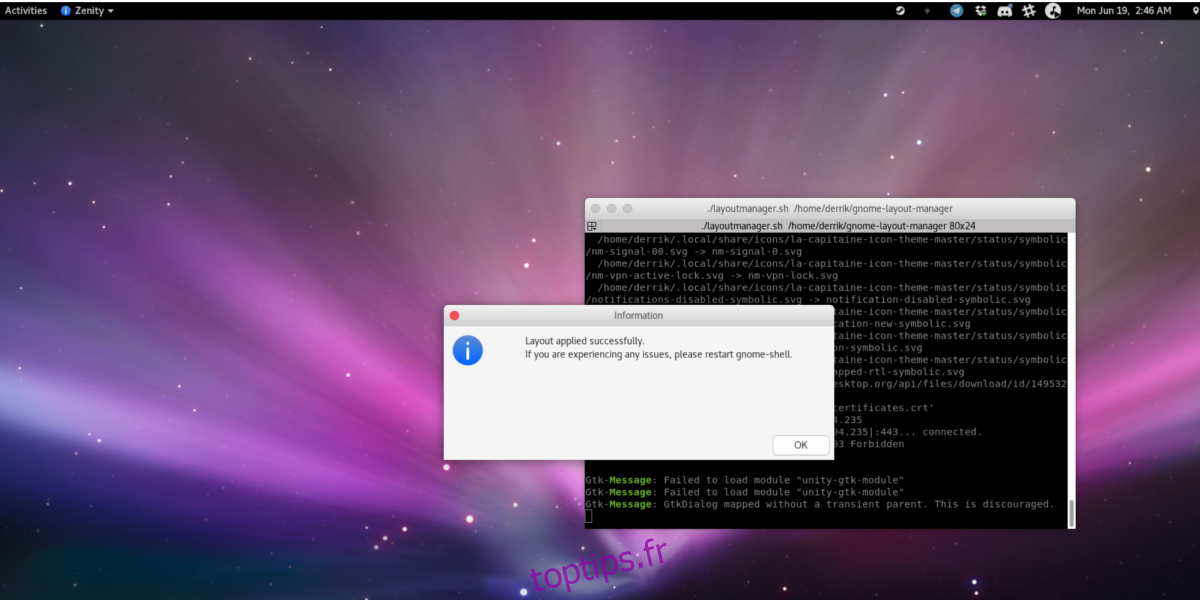
Sur la plate-forme Linux, de nombreuses distributions s’inspirent du bureau Mac. Des distributions comme Elementary OS et d’autres travaillent très dur pour créer une expérience Mac presque identique. Gnome peut le faire aussi. Avec l’aide du Gnome Layout Manager, vous pouvez transformer votre bureau Linux en quelque chose d’inspiration Mac.
Comme toujours, cd dans le répertoire et lancez le script:
cd gnome-layout-manager ./layoutmanager.sh
Assurez-vous de cliquer sur le bouton Enregistrer avant de commencer. Après l’enregistrement, exécutez la commande pour démarrer le script une deuxième fois et recherchez «Mise en page Mac OS». Une fois sélectionné, le terminal téléchargera toutes les extensions nécessaires et transformera votre bureau Gnome en quelque chose comme Mac OS.
Tout restaurer
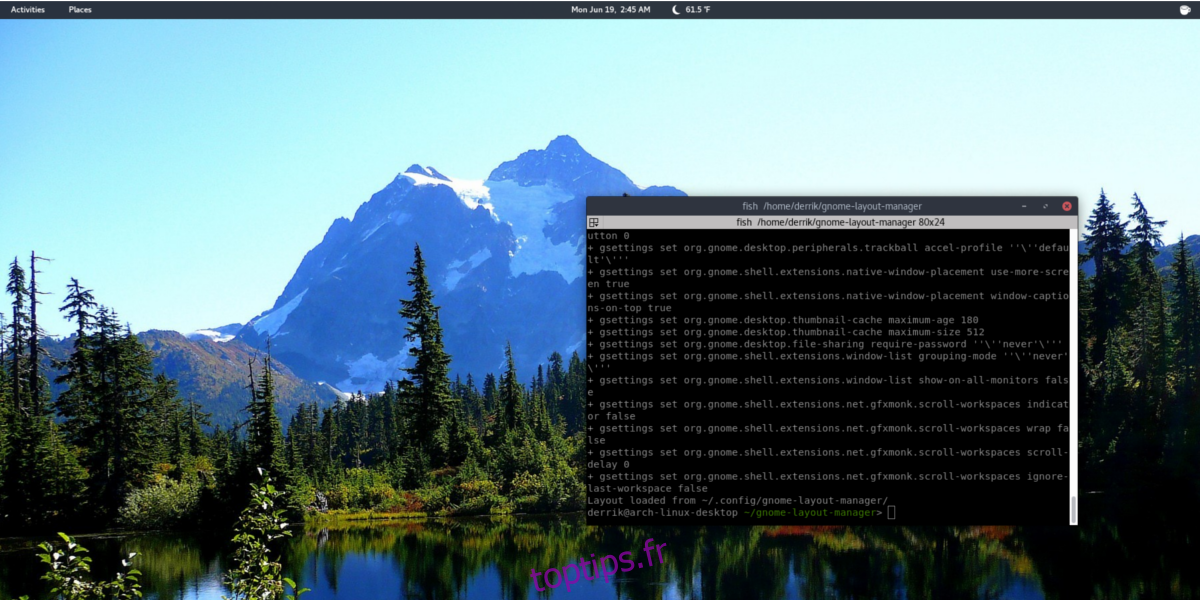
Au cours de ce didacticiel, nous vous avons demandé à plusieurs reprises d’enregistrer votre mise en page. Cela est dû au fait que Gnome Layout Manager effectue des modifications importantes sur le bureau. Si vous exécutez déjà une configuration personnalisée de Gnome, il est probable que l’outil de mise en page ruinera complètement ce que vous aviez auparavant. Heureusement, il est possible de restaurer.
Lancez le gestionnaire de mise en page avec la commande ./layoutmanager.sh et sélectionnez «charger». Le terminal analysera le répertoire à la recherche de votre fichier de sauvegarde et restaurera automatiquement tout à la normale.
Conclusion
Stock Gnome Shell est l’une des expériences les plus propres et les plus uniques du marché. Avec Gnome Layout Manager, ce fait est encore plus vrai. Par contre, peu d’autres postes de travail Linux peuvent aussi bien changer pour accueillir tout le monde. Si vous cherchez à vous éloigner de plus de la même chose, installez Gnome et prenez l’un de ces profils Gnome Shell malades pour un tour.